Perbaiki ada terlalu banyak kesalahan kegagalan login di Steam
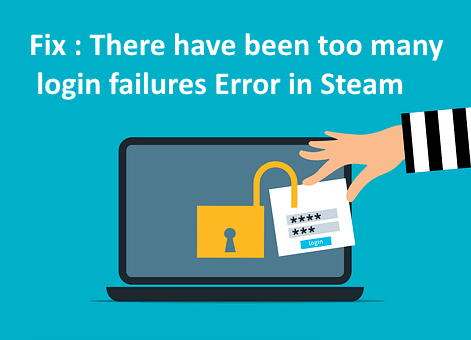
- 3953
- 1205
- Enrique Purdy
Banyak pengguna baru -baru ini melaporkan bahwa mereka tidak dapat masuk ke aplikasi Steam baik dari aplikasi desktop atau dari browser. Ini melempar kesalahan yang mengatakan ada terlalu banyak kegagalan login dari jaringan Anda dalam waktu singkat. Itu membuat para pengguna kecewa ketika mereka tidak dapat melakukan apa pun tentang hal itu.
Mungkin ada banyak alasan untuk terjadi kesalahan ini saat masuk ke aplikasi Steam dan kami telah mendaftarkan beberapa dari mereka.
- Masalah Koneksi Jaringan.
- Koneksi internet yang tidak stabil.
- Data browser yang rusak.
- Mengubah kredensial login uap.
Jika ada pengguna yang juga mengalami jenis kesalahan seperti itu, maka kami telah menyusun beberapa perbaikan yang pasti akan membantu pengguna dalam menyelesaikan kesalahan ini dan akan dapat masuk ke aplikasi Steam dengan sukses lagi.
Daftar isi
- Perbaiki 1 - Atur Ulang Kata Sandi Akun Steam
- Perbaiki 2 - Hapus atau Hapus Sejarah Penelusuran Browser dan Data
- Perbaiki 3 - Periksa Koneksi Internet Anda
Perbaiki 1 - Atur Ulang Kata Sandi Akun Steam
Jika ada perubahan dalam kredensial akun Steam, maka terjadi kesalahan semacam itu adalah suatu kemungkinan. Akibatnya, lebih baik mengubah kata sandi akun Steam Anda melalui langkah -langkah yang diberikan di bawah ini.
Langkah 1: Buka Uap Aplikasi dari Awal menu di sistem windows dengan menekan Windows kunci dan mengklik Semua aplikasi.
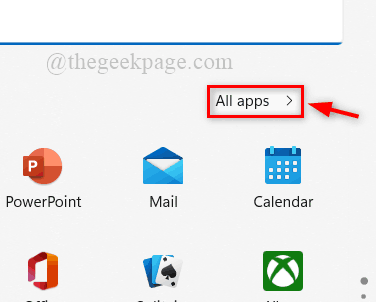
Langkah 2: Gulir ke bawah daftar aplikasi dan klik Uap folder untuk memperluasnya dan pilih Uap untuk meluncurkannya.
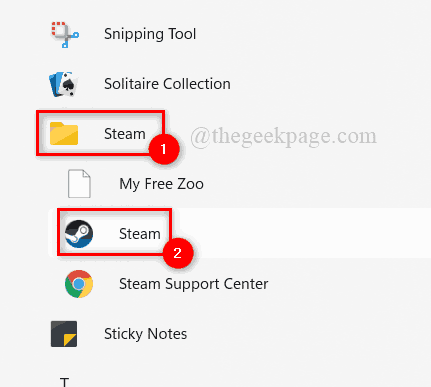
Langkah 3: Di jendela Aplikasi Steam, klik Masuk ke akun yang ada untuk pergi ke halaman login.

Langkah 4: Lalu, klik Saya tidak bisa masuk… untuk melanjutkan.
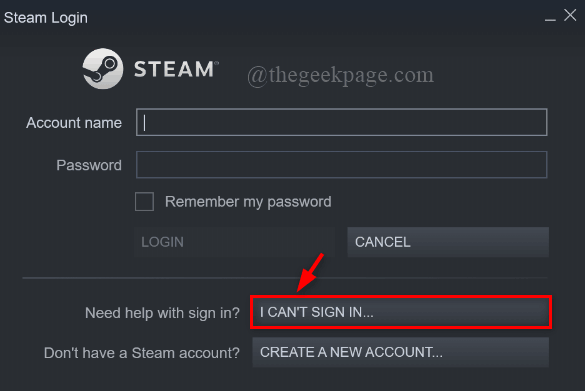
CATATAN: Jika Anda menggunakan Uap dari browser web, lalu klik di sini untuk pergi ke halaman login di Steam di tab baru.
Lalu klik Lupa kata sandi Anda? Di bawah tombol Masuk, yang membawa Anda ke halaman Dukungan Steam seperti yang ditunjukkan di bawah ini.
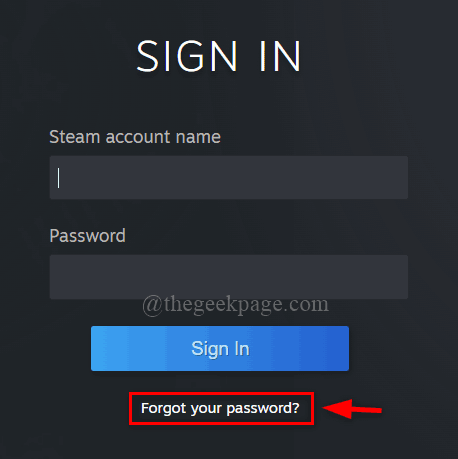
Langkah 5: Pilih Saya lupa nama atau kata sandi akun Steam saya Dari daftar opsi di halaman dukungan Steam.
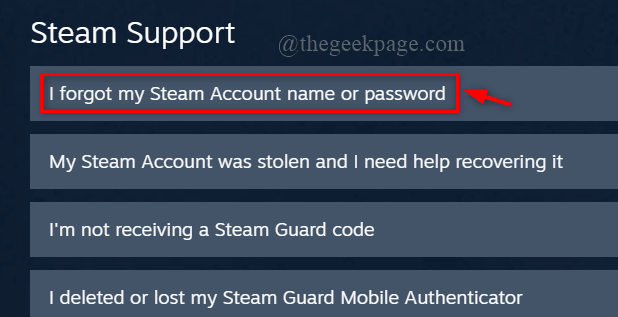
Langkah 6: Lalu, masukkan alamat email atau nomor telepon dan lakukan tes RECAPTCHA "Saya bukan robot”Dan klik Mencari Tombol untuk mendapatkan nama akun Steam.
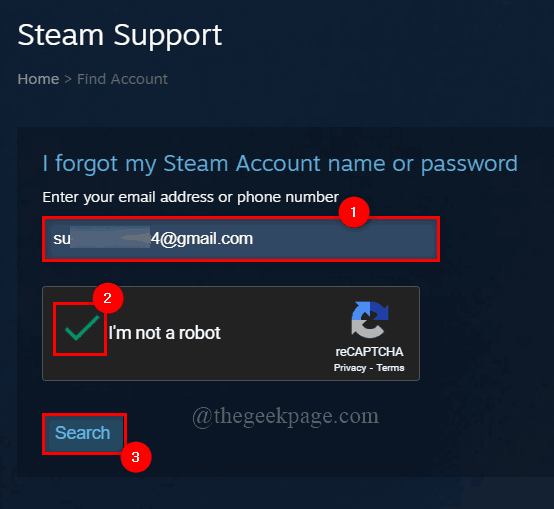
Langkah 7: Lalu, klik Email Kode Verifikasi Akun ke S *** [email protected] dan tim dukungan Steam akan mengirim kode verifikasi ke alamat email yang dimasukkan oleh Anda.
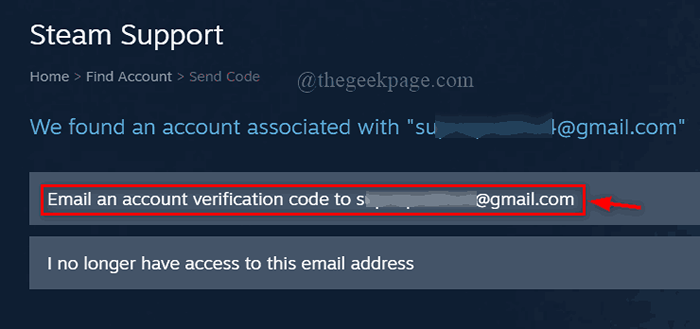
Langkah 8: Buka kotak masuk email Anda dan buka email kode verifikasi yang dikirim oleh tim dukungan Steam.
Langkah 9: Klik Lanjutkan pemulihan Tombol di email seperti yang ditunjukkan di bawah ini.
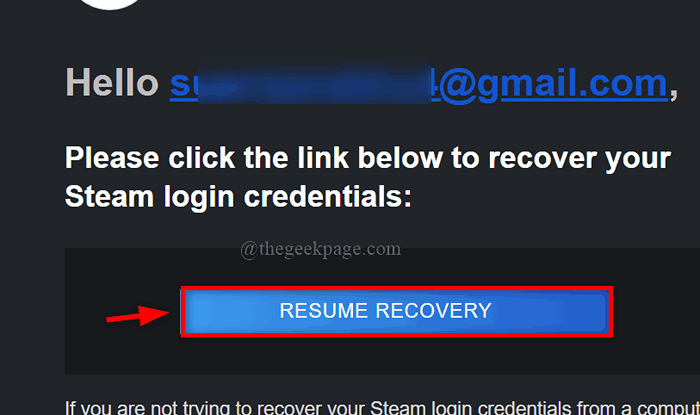
Langkah 10: Di halaman Ubah Kata Sandi, masukkan kata sandi baru di bawah Ubah kata sandi saya dan juga memasukkan kata sandi yang sama lagi di bawah Masukkan kembali kata sandi baru Anda.
Langkah 11: Akhirnya, klik Ganti kata sandi.
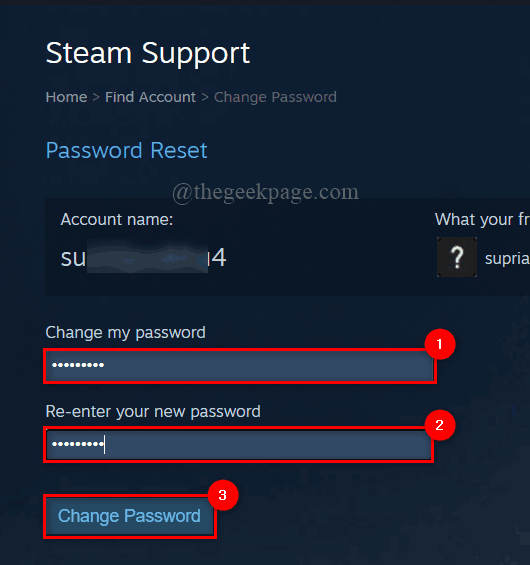
Langkah 12: Sekarang kata sandi Anda akan diperbarui dan ditampilkan di halaman.
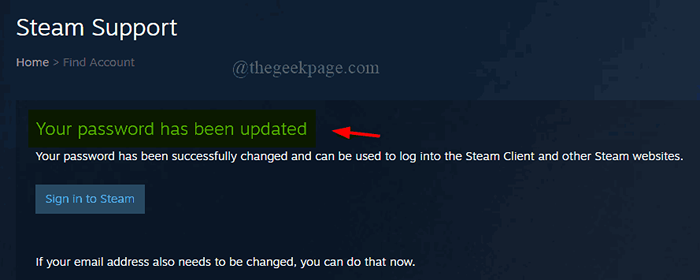
Langkah 13: Pergi ke Aplikasi Steam dan masuk dengan kata sandi yang baru dibuat.
Semoga Anda bisa masuk secara normal ke aplikasi Steam.
Perbaiki 2 - Hapus atau Hapus Sejarah Penelusuran Browser dan Data
Terkadang jika ada data yang rusak di browser, baik data cookie atau menjelajah data riwayat, itu akan menyebabkan kesalahan ini saat masuk ke akun Steam. Jadi kami merekomendasikan agar pengguna kami menghapus data riwayat penelusuran mereka di browser masing -masing.
Berikut beberapa langkah tentang cara melakukannya.
Langkah 1: Buka Google Chrome pada sistem Anda dengan menekan Windows kunci dan mengetik Google Chrome.
Langkah 2: Pilih Google Chrome dari hasil pencarian seperti yang ditunjukkan di bawah ini.
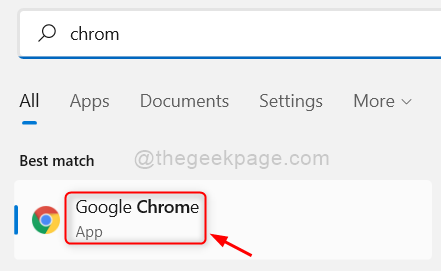
Langkah 3: Di jendela Google Chrome, klik Tiga titik vertikal (tampilkan lebih banyak opsi) seperti yang ditunjukkan di bawah ini.
Langkah 4: Lalu, pilih Pengaturan dari daftar.
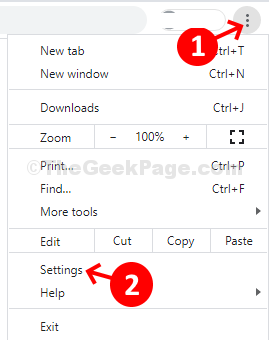
Langkah 5: Klik Keamanan dan Privasi di menu pengaturan sisi kiri.

Langkah 6: Pilih Menghapus data pencarian seperti yang ditunjukkan di bawah ini.
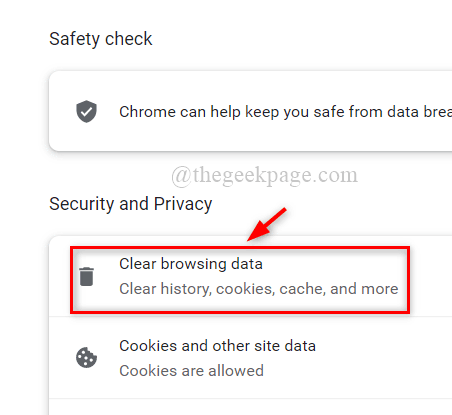
Langkah 7: Pastikan Sepanjang waktu dipilih sebagai Rentang waktu.
Langkah 7: Periksa ketiga kotak centang dan klik Hapus data seperti yang ditunjukkan di bawah ini.

Langkah 8: Sekarang sejarah penelusuran dihapus.
Langkah 9: Tutup browser pada sistem.
Sekarang coba masuk ke aplikasi Steam dan lihat apakah ini dapat dilakukan tanpa masalah.
Semoga ini memperbaiki masalah ini.
Perbaiki 3 - Periksa Koneksi Internet Anda
Setiap kali ada koneksi internet yang tidak stabil pada sistem, masalah login cenderung terjadi dalam aplikasi yang membutuhkan akses internet. Oleh karena itu, disarankan untuk memeriksa koneksi internet Anda.
Di bawah ini adalah langkah -langkah untuk memastikan koneksi internet yang stabil.
- Mulai ulang router wi-fi Anda sekali jika Anda menggunakan wi-fi.
- Jika Anda menggunakan Ethernet, cabut kabelnya dari sistem dan tunggu beberapa waktu dan pasang kembali lagi.
- Sekarang periksa apakah koneksi internet stabil. Jika tidak, silakan hubungi penyedia layanan internet Anda.
Semoga ini memperbaiki masalah ini.
Terima kasih telah membaca! Tinggalkan komentar di bawah ini jika ada klarifikasi yang dibutuhkan.
- « Cara Menonaktifkan Windows Defender SmartScreen di Windows 11, 10
- Cara menginstal perangkat lunak apa pun tanpa hak istimewa admin di Windows 11, 10 »

